
Mnoho netbooků a méně nákladných notebooků se dodává s výchozím rozlišením malé obrazovky 1024 pixelů na 600 pixelů (nebo podobným), což v některých aplikacích způsobuje problémy nebo vyžaduje hodně rolování. Chcete-li na svém Netbooku zvýšit množství nemovitostí na obrazovce nebo použít aplikace, které vyžadují displeje s vyšším rozlišením, proveďte změnu registru a získejte možnosti pro vyšší rozlišení. Pokud je přirozené rozlišení vašeho netbooku 1024×600, jeho zvýšení nad toto pomocí této úpravy registru má za následek méně kvalitní vzhled – ale zobrazí se aplikace, které vyžadují vyšší rozlišení.
Jak provést změnu registru
Možná jste slyšeli varování o rizicích změny registru a jsou platná – nechcete si hrát v registru, aniž byste věděli, co děláte. Tato změna registru však není složitá. Toto vylepšení registru může být v rozporu s některými grafickými kartami a může generovat chybu Modrá obrazovka smrti. Vytvořte zálohu registru pro případ, že by se něco pokazilo. Pokud ano, obnovte soubor registru, abyste změny vrátili zpět. Nejprve zkuste změnit rozlišení obrazovky v systému Windows pomocí ovládacího panelu, abyste zjistili, zda je k dispozici vyšší rozlišení. Pokud ne, proveďte tyto změny registru, aby byla k dispozici možnost vyššího rozlišení. Změna registru:
-
Otevřete editor registru pomocí regedit příkaz, a to buď z dialogového okna Spustit, z nabídky Start nebo z příkazového řádku.
-
Přejděte do horní části levého podokna a přejděte do horní části stromu registru.
-
Jít do Upravit a vyberte Nalézt. Do vyhledávacího pole zadejte Display1_DownScalingSupported a vyberte Najdi další. Hledání může chvíli trvat.
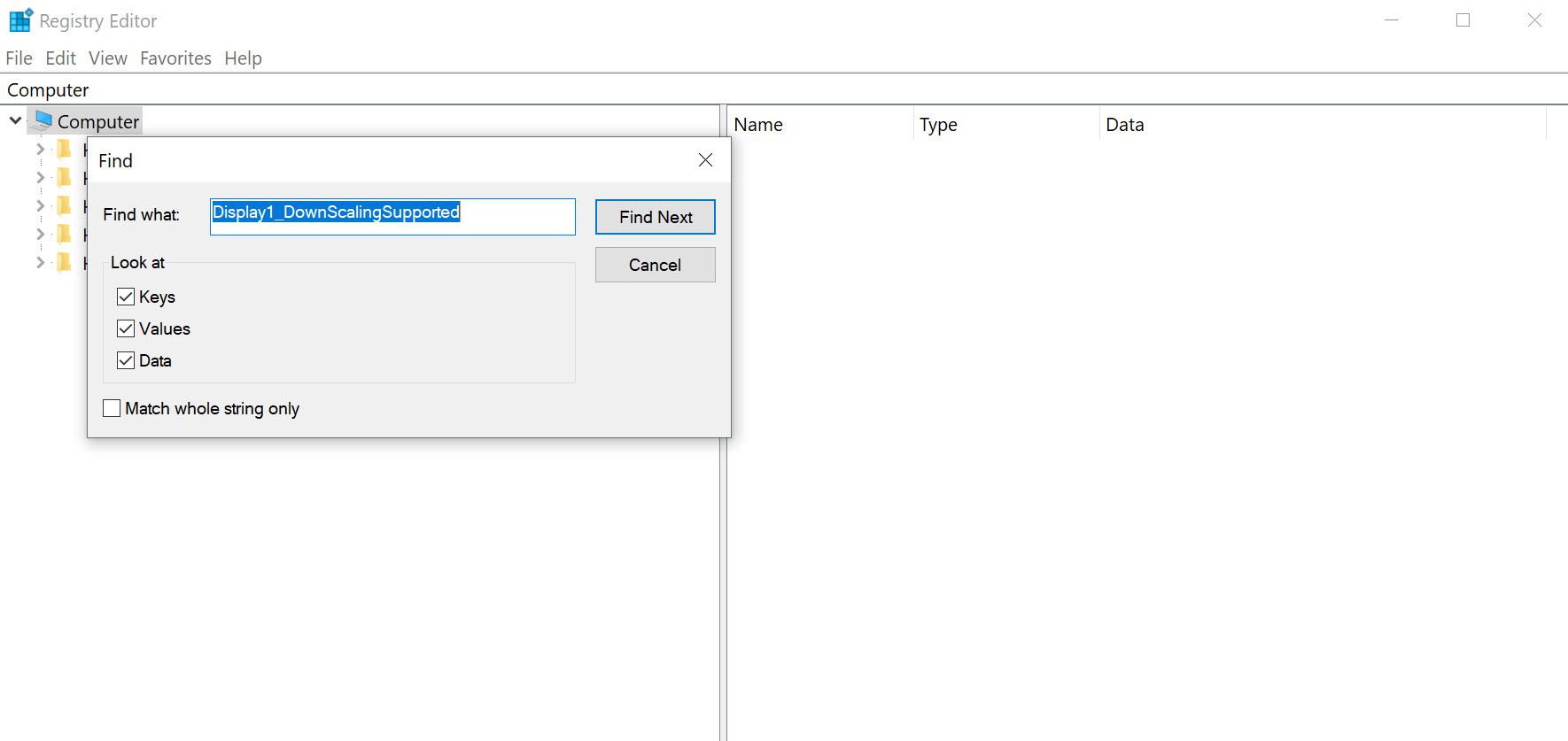
Pokud tento klíč registru chybí, v další části níže najdete pokyny, jak jej přidat.
-
V pravém podokně vyberte Display1_DownScalingSupported.
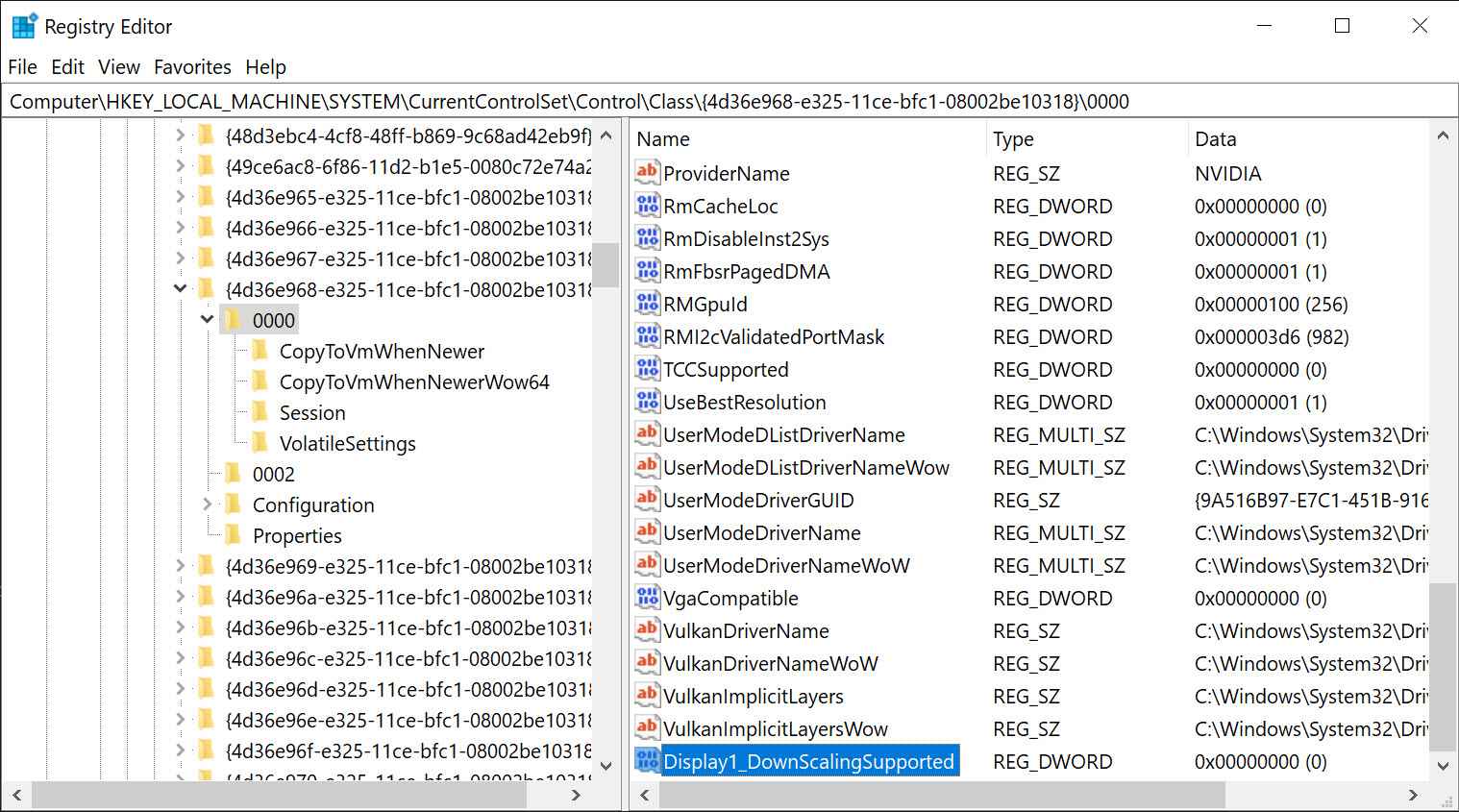
-
Jít do Upravit a vyberte Modifikovat (nebo poklepejte na název klíče) a v Hodnotové údaje pole změnit 0 do a 1.
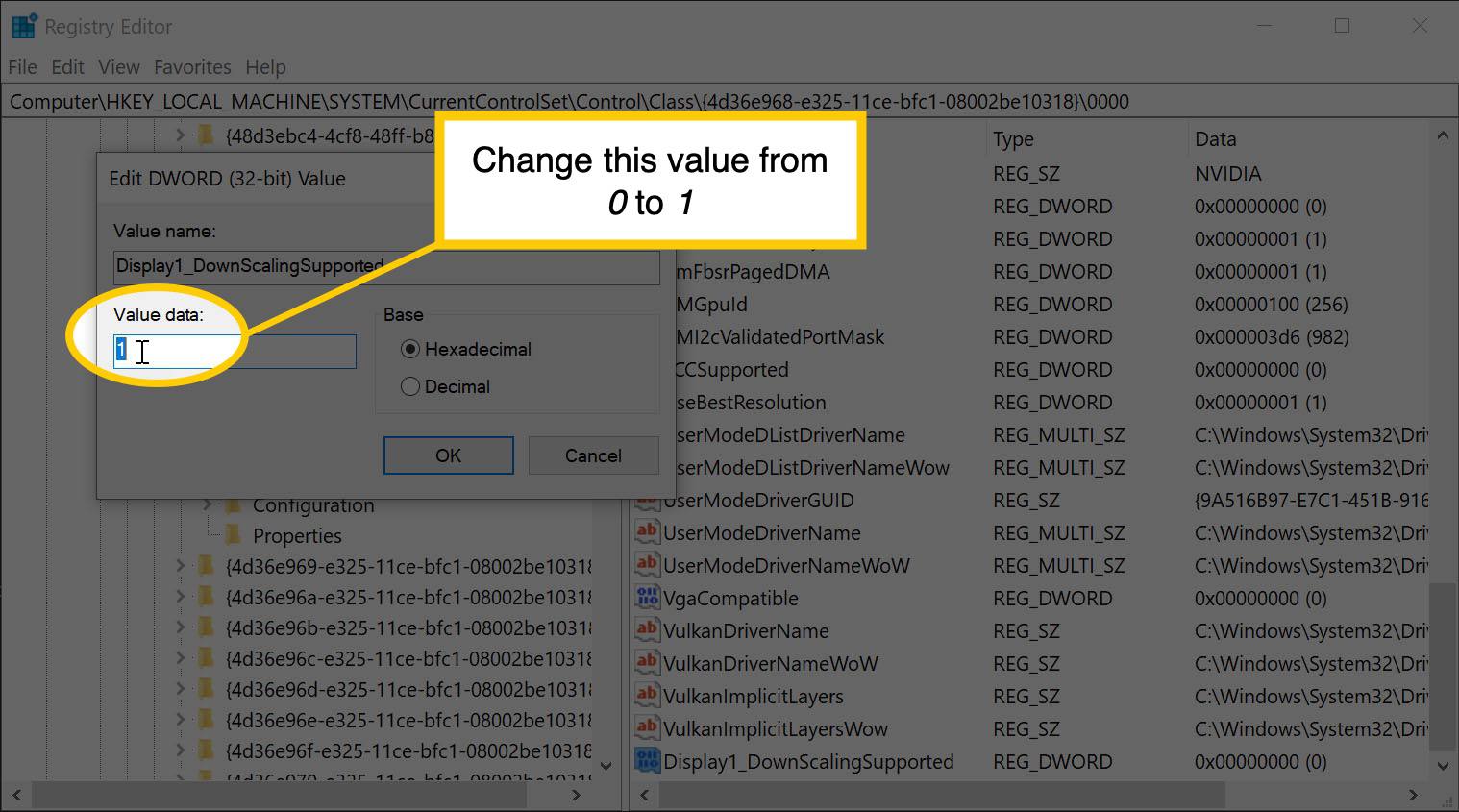
Změňte hodnotu pro všechny instance klíče nalezeného ve vyhledávání; jinak hack nemusí fungovat.
-
Po dokončení restartujte počítač.
Když se počítač restartuje a změníte rozlišení, zobrazí se kromě všech předchozích rozlišení i možnosti rozlišení 1024×768 a 1152×864 pro vaše zařízení. Změna výchozího rozlišení obrazovky na zařízení nižší třídy může vypadat napjatě. Chcete-li opravit toto zkreslení, přejděte na pokročilé vlastnosti zobrazení pro Intel Graphics Media Accelerator (pokud vaše zařízení používá Intel GMA) a nastavte poměr stran na zachovat poměr stran.
Pokud klíč registru chybí
Pokud jste tento klíč registru nenašli, přidejte jej sami. Chcete-li přidat klíč registru, vytvořte novou hodnotu Display1_DownScalingSupported DWORD v každém umístění klíče registru.
-
První klíč přejděte na: HKEY_LOCAL_MACHINE> SYSTÉM> CurrentControlSet> Ovládání> Třída> {4D36E968-E325-11CE-BFC1-08002BE10318}> 0000
type = „code“> U Lenovo S10-3T se klíč nachází na jednom z těchto dvou míst: HKEY_LOCAL_MACHINE SYSTEM ControlSet001 Control Video (154229D9-2695-4849-A329-88A1A7C4860A 0000
type = „code“> NEBO HKEY_LOCAL_MACHINE SYSTEM CurrentControlSet Control Video (154229D9-2695-4849-A329-88A1A7C4860A) 0000
zadejte = „kód“>
-
Jít do Upravit a vyberte Nový > Hodnota DWORD (32bitová).
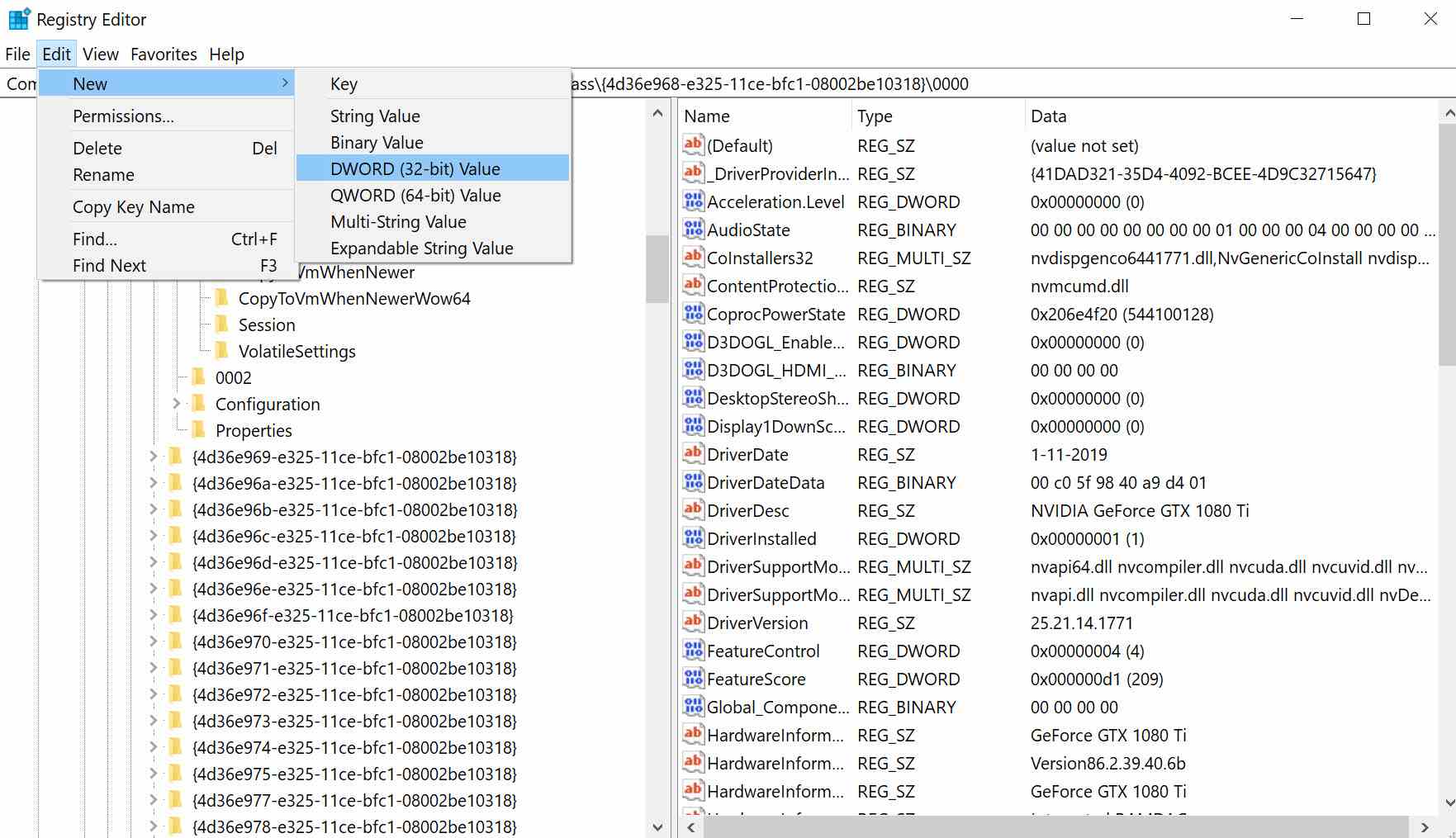
-
V pravém podokně změňte název Nová hodnota # 1 na Display1_DownScalingSupported a stiskněte Enter.
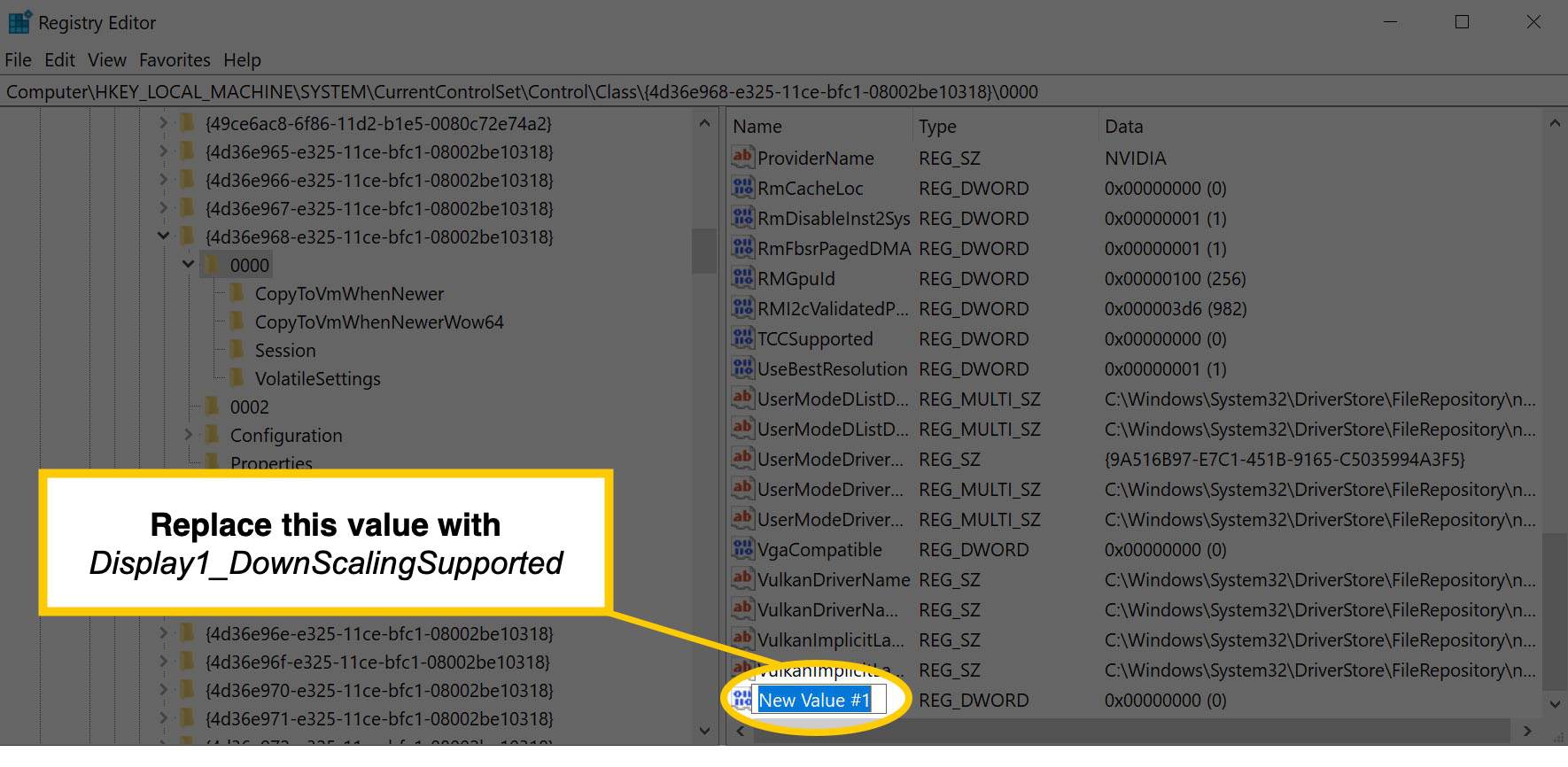
-
Vybrat Display1_DownScalingSupporteda stiskněte Enter. V okně, které se otevře, nastavte Hodnotové údaje na 1.
-
Opakujte předchozí kroky pro každé z následujících umístění, pokud existují (nemusí být k dispozici všechny) a změňte všechny hodnoty na 1.
HKEY_LOCAL_MACHINE SYSTEM Current Control Set Control Class {4D36E968-E325-11CE-BFC1-08002BE10318} 0001
type = „code“> HKEY_LOCAL_MACHINE SYSTEM Current Control Set Control Class {4D36E968-E325-11CE-BFC1-08002BE10318} 0002
zadejte = „kód“>
-
Restartujte počítač.
-
Jít do Nastavení obrazovky a pod Řešení, změňte nastavení na vyšší rozlišení.